PKPM入门操作流程
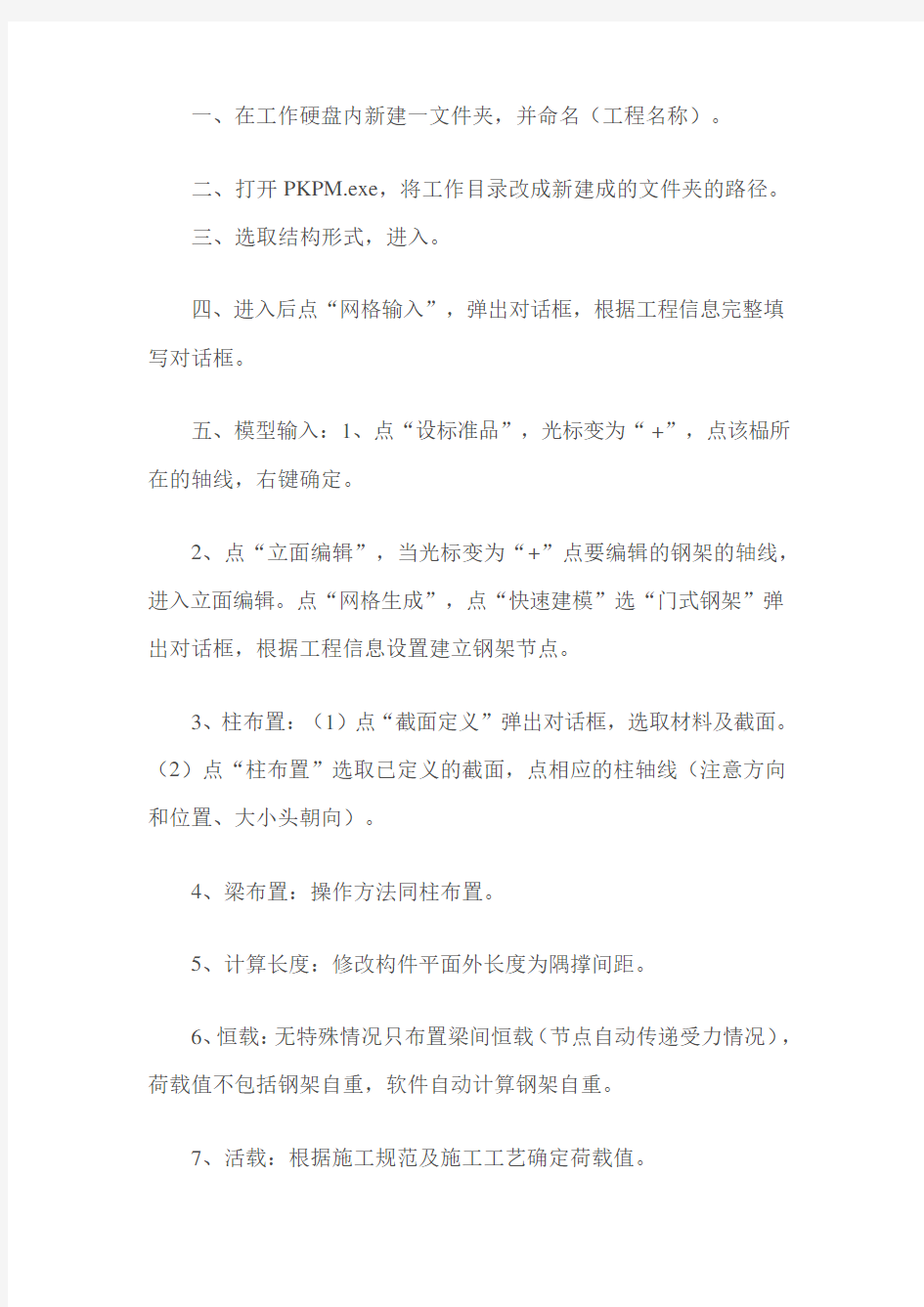

一、在工作硬盘内新建一文件夹,并命名(工程名称)。
二、打开PKPM.exe,将工作目录改成新建成的文件夹的路径。
三、选取结构形式,进入。
四、进入后点“网格输入”,弹出对话框,根据工程信息完整填写对话框。
五、模型输入:1、点“设标准品”,光标变为“+”,点该榀所在的轴线,右键确定。
2、点“立面编辑”,当光标变为“+”点要编辑的钢架的轴线,进入立面编辑。点“网格生成”,点“快速建模”选“门式钢架”弹出对话框,根据工程信息设置建立钢架节点。
3、柱布置:(1)点“截面定义”弹出对话框,选取材料及截面。(2)点“柱布置”选取已定义的截面,点相应的柱轴线(注意方向和位置、大小头朝向)。
4、梁布置:操作方法同柱布置。
5、计算长度:修改构件平面外长度为隅撑间距。
6、恒载:无特殊情况只布置梁间恒载(节点自动传递受力情况),荷载值不包括钢架自重,软件自动计算钢架自重。
7、活载:根据施工规范及施工工艺确定荷载值。
8、左风、右风:根据规范确定风载值,选择“自动布置”。
9、吊车荷载:软件内置吊车数据,选择型号自动导入。
10、参数设置:根据工程情况填写。
11、结构计算:软件自动计算,计算完毕检查应力图。红色数值为不合格构件。返回截面布置重新布置截面,重新计算。
完毕后点“立面编辑”返回,存盘退出。
六、立面复制:根据状态栏提示进行操作。
七、布置系杆:点“布置系杆”,根据状态栏提示点取要布置系杆的位置的节点。(现在只布置通长的系杆)
八、吊车布置(根据状态栏提示进行操作)
九、布置屋面、墙面构件:点“屋面墙面”进入。
1、点“参数设置”弹出对话框,对SC、ZC、檩条的连接位置进行设置。
2、点“互交布置”进入后点“屋面构件”(1)布置SC:点“布置支撑”,选择要布置的房间,根据状态栏提示进行操作。(2)点“系杆布置”,点剩余需要布置系杆的地方的节点进行布置。(3)
快速入门指南
快速入门指南 Sybase 软件资产管理 (SySAM) 2
文档 ID:DC01050-01-0200-01 最后修订日期:2009 年 3 月 版权所有 ? 2009 Sybase, Inc. 保留所有权利。 除非在新版本或技术声明中另有说明,本出版物适用于 Sybase 软件及任何后续版本。本文档中的信息如有更改,恕不另行通知。此处说明的软件按许可协议提供,其使用和复制必须符合该协议的条款。 要订购附加文档,美国和加拿大的客户请拨打客户服务部门电话 (800) 685-8225 或发传真至 (617) 229-9845。 持有美国许可协议的其它国家/地区的客户可通过上述传真号码与客户服务部门联系。所有其他国际客户请与 Sybase 子公司或当地分销商联系。升级内容只在软件的定期发布日期提供。未经 Sybase, Inc. 事先书面许可,不得以任何形式或任何手段(电子的、机械的、手工的、光学的或其它手段)复制、传播或翻译本手册的任何部分。 Sybase 商标可在位于 https://www.360docs.net/doc/c211808239.html,/detail?id=1011207 上的“Sybase 商标页”进行查看。Sybase 和列出的标记均是 Sybase, Inc. 的商标。 ?表示已在美国注册。 Java 和基于 Java 的所有标记都是 Sun Microsystems, Inc. 在美国和其它国家/地区的商标或注册商标。 Unicode 和 Unicode 徽标是 Unicode, Inc. 的注册商标。 本书中提到的所有其它公司和产品名均可能是与之相关的相应公司的商标。 美国政府使用、复制或公开本软件受 DFARS 52.227-7013 中的附属条款 (c)(1)(ii)(针对美国国防部)和 FAR 52.227-19(a)-(d)(针对美国非军事机构)条款的限制。 Sybase, Inc., One Sybase Drive, Dublin, CA 94568.
PKPM如何调整参数和选用(完整版)讲解
2010版SATWE计算参数选用 一、2010版计算参数的选用(PKPM及SATWE): 免责声明:炒饭个人总结,仅用作参考。以下内容需与PKPM2010版satwe 说明书结合使用。参数在PKPM中如何实现需参考satwe说明书。 1、总信息: A、“水平力与整体坐标夹角”,此参数一般不做修改。而是将周期计算结果中输出的“地震作用最大的方向角”填到“斜交抗侧力构件方向附加地震数,相应角度”。 B、PM里的“混凝土容重”框架取26,剪力墙取27。(现在版本软件PM与SATWE的“混凝土容重”联动),故在PM中布置楼面恒载时一般不勾选“自动计算现浇板厚”,恒载输入数值为“人工计算板自重+装修荷载重”。 C、“钢材容重”暂时默认78,未研究。 D、“裙房层数”此参数仅用来判定底部加强区:即对剪力墙和框剪结构PKPM 总是将裙房以上一层作为加强区判定的一个条件。框架结构均可输入0,其他结构未研究。此参数包含地下室层数。(如3层地下室,4层裙房,此参数应输入7。)E“转换层所在层号”含地下室层数,详见2010satwe说明书,未深入研究。 F、“嵌固端所在层数”自然地面为嵌固端时填“1”,地下室顶板作为嵌固端时填“地下室层数+1”。 G、“地下室层数”按实际输入。 H、“墙元细分最大控制长度”取“1”。影响计算精度,对含剪力墙的结构有影响。
I、“对所有楼层强制采用刚性楼板假定”仅在计算位移比和周期比时勾选,其他不勾选。 J、“地下室强制采用刚性楼板假定”勾选。 K、“墙梁跨中节点作为刚性楼板从节点”此参数本人尚不能合理选择,只把网上比较后的结果贴出来。勾选该参数后,结构周期减小,连梁内力增大,内力平衡校核轴力。 L、“计算墙倾覆力矩时只考虑腹板和有效翼缘”勾选。对于L型、T型等截面形式,垂直于地震作用方向的墙段称为翼缘,平行于地震作用方向的墙段称为腹板,翼缘可以区分为有效翼缘和无效翼缘两部分。无效翼缘内力计入框架,这对于结构中框架、短肢墙、普通墙的倾覆力矩指标计算,通常更为合理。 M、“弹性板与梁变形协调”勾选。梁细分后弯矩变的平缓,计算结果更加合理。 N、“结构材料信息”如实填写 O、“结构体系”如实填写 P、“恒活荷载计算信息”《PKPM从入门到精通》推荐使用模拟施工加载3。但本人尚未弄明白。 Q、“风荷载计算信息”大部分工程选择计算水平风荷载即可。 R、“地震作用计算信息”一般选择计算水平地震作用。结合抗规5.1.1和高规4.3.2确定是否计算竖向地震作用。高规比抗规对此条的要求严一个等级。 S、“规定水平力”一般选“规范方法”。规范方法适用于大多数结构,节点地震作用CQC组合方法适用于极不规则结构,即楼层概念不清晰,剪力差无法做的结构。
PKPM框架结构步骤
一、执行PMCAD主菜单1,输入结构的整体模型 (一)根据建筑平、立、剖面图输入轴线 1、结构标准层“轴线输入” 1)结构图中尺寸是指中心线尺寸,而非建筑平面图中的外轮廓尺寸 2)根据上一层建筑平面的布置,在本层结构平面图中适当增设次梁 3)只有楼层板、梁、柱等构件布置完全一样(位置、截面、材料),并且层高相同时,才能归并为一个结构标准层 2、“网格生成”——轴线命名 (二)估算(主、次)梁、板、柱等构件截面尺寸,并进行“构件定义” 1、梁 1)抗震规范第6.3.6条规定:b≥200 2)主梁:h = (1/8~1/12) l ,b=(1/3~1/2)h 3)次梁:h = (1/12~1/16) l ,b=(1/3~1/2)h 2、框架柱: 1)抗震规范第6.3.1条规定:矩形柱bc、hc≥300,圆形柱d≥350 2)控制柱的轴压比 ——柱的轴压比限值,抗震等级为一到四级时,分别为0.7~1.0 ——柱轴力放大系数,考虑柱受弯曲影响, =1.2~1.4 ——楼面竖向荷载单位面积的折算值, =13~15kN/m2 ——柱计算截面以上的楼层数 ——柱的负荷面积
3、板 楼板厚:h = l /40 ~ l /45 (单向板) 且h≥60mm h = l /50 ~ l /45 (双向板) 且h≥80mm (三)选择各标准层进行梁、柱构件布置,“楼层定义” 1、构件布置,柱只能布置在节点上,主梁只能布置在轴线上。 2、偏心,主要考虑外轮廓平齐。 3、本层修改,删除不需要的梁、柱等。 4、本层信息,给出本标准层板厚、材料等级、层高。 5、截面显示,查看本标准层梁、柱构件的布置及截面尺寸、偏心是否正确。 6、换标准层,进行下一标准层的构件布置,尽量用复制网格,以保证上下层节点对齐。 (四)定义各层楼、屋面恒、活荷载,“荷载定义” 1、荷载标准层,是指上下相邻且荷载布置完全相同的层。 2、此处定义的荷载是指楼、屋面统一的恒、活荷载,个别房间荷载不同的留在PM主菜单3局部修改 (五)根据建筑方案,将各结构标准层和荷载标准层进行组装,形成结构整体模型,“楼层组装” 1、楼层的组装就遵循自下而上的原则。 2、楼层组装完成后整个结构的层数必然等于几何层数。 3、确定“设计参数”,总信息、地震信息、风荷载信息等。 二、执行PMCAD主菜单2,布置次梁楼板 1、此处次梁是指未在主菜单1布置过的次梁,对于已将其当作主梁在主菜单1布置过的梁,不得重复布置。 2、对楼梯间进行全房间开洞,“楼板开洞”
快速入门指南 - SugarSync Quick Start Guide
SugarSync快速入门指南欢迎来到SugarSync! 在此快速入门指南里,您将会学会如果通过4个简单的步骤开始使用灵活的,易用的,方便的SugarSync新账户。我们不会强制您接受SugarSync的所有优点——通过使用我们的应用程序,您会发现更多的优点。确切地说,设计此快速入门指南的目的是给您提供您开始使用SugarSync的信息。当您准备好了解更多的时候,让我们开始吧! 简单4步让您入门 第一步:安装SugarSync并开始同步 第二步:自动安全备份和储存的优点 第三步:远程访问的您的任意文件 第四步:配置您的移动电话使您可以在外出的时候访问您的文件 最后我们会以概述我的SugarSync结束——您可以随时随地访问您所有数据的一个安全网站。无论何时,如果您需要帮助,您都可以搜索我们的在线教程或者电邮到support@https://www.360docs.net/doc/c211808239.html,。 感谢使用SugarSync!让我们开始第一步:安装
第一步:安装SugarSync 并配置您的电脑在您在线注册的过程中,您会被提示下载并安装SugarSync 管理器。这是能让您充分体验SugarSync 强大能 的必要步骤。如果您还没有下载,请访问以下地址:https://www.360docs.net/doc/c211808239.html,/downloads/ 一旦您完成下载,您可以查看SugarSync 管理器里面的说明文档,或者继续阅读指南里的这些简单步骤。您需要花费一些时间阅读说明文档和操作指南——但是它值得您这么做,我们正在谈论随时安全地备份和储存您的所有文件. 2添加您想通过SugarSync 备份和访问的文件夹。 提示:如果您想移除子文件夹,点击SugarSync 文件夹管 理窗口左下角的“编辑”按钮。当您有很多张照片在您的 “图片”文件夹,但是您不希望把他们都添加到SugarSync 的时候,这个方法非常有用。 注意:上传您所有的文件会花费一些时间。例如,如果您有一个30GB 的账户,那就会花费几个小时。一旦这些文件被同步了,您就会在这些文件夹上看见一只绿色的蜂鸟图标,表示您已经安用SugarSync 安全备份了这些文件夹。 我为什么要命名我的计算机?因为您可能会添加多台计算机到您的SugarSync 账户(这是一个非常好的方法-您可以备份和同步您愿意添加的任意多计算机)。当您添加了多台计算机时,计算机名可以帮助您指定您的计算机。 12 请记住,SugarSync 非常简单易用,您只需要简单的设置一下,就可以在您已有的文件夹结构下工作。您可以点击“从本地计算机添加文件夹”按钮,然后选中所有您想要添加到的SugarSycn 账户下的文件夹图标/名称旁边的复选框。 按下“确定”按钮后,您还可以再检查一遍您添加的文件。您可以进行更改(添加多个文件夹或删除文件夹),或者直接确定。通过“管理同步文件夹”(可以通过SugarSync 客户端程序访问),您可以非常容易地随时进行更改。 现在您是在安装,到第二步:备份 1给您的计算机选择一个名称和图标。
给准备进设计院的同学点指导和建议
给准备进设计院的同学点指导和建议! 该帖被浏览了15783次 | 回复了361次 新的一届学子马上又要毕业了,这个时候很多人面对自己的将来不知道怎么去选择,所以我想趁着睡不着的时候,给准备进设计院的同学点指导和建议。 我是10年5月份进的设计院,简单的说,我还是个菜鸟,但在这将近一年的时间,我掌握了怎么学习的方法。这些东西绝对不会让你们像我一样花上我一年的时间才去掌握,也就是说,避免走我走过的弯路。 老庄讲座中曾经说过进设计院必须具备的两个技能,CAD和PKPM,就像人吃饭的两根筷子,但很多同学不知道从哪里下手,我给大家介绍几个视频,https://www.360docs.net/doc/c211808239.html,/folder-2105196这些视频认真的去看,别下载下来就放在那,要认真去看,因为你们在学校,时间还充裕,所以去弄懂它,我敢说,这些视频看懂了,毕业设计轻轻松松完成。 上面的那些是PKPM的视频,趣盘里还有CAD视频,都是些基本操作和命令,在校期间你们应该练熟,那都是些基本的操作,还有画图的顺序,这样对你以后进设计院打下良好的基础。 以上这些完成之后,肯定会发现很多问题,这时候带着问题去看书,你会发现,原来大学学的力学,混凝土不是那么难了,这就说明你进步很大。有的时候你看书很枯燥,看进去了也不知道是干什么用,但等你接触PKPM里面的参数以及荷载简图的时候,你就知道那是干什么用的了。 《PKPM从入门到精通》《satwe说明书》对于新手来说,都应该看看,在毕业设计期间,好好做毕业设计,特别是手算过程,几乎能把你大学学过的东西都串联一遍。对你以后到设计院手算一些雨棚,楼梯之类的有很大帮助,要不你用电算算出来都不知道对错。这些话我当初毕业时候也有人说过,但自己什么都没做,毕业设计都是抄的,到现在后悔死了。 能绘图,能看懂PKPM,能做简单的框架设计,有专业基础,我想你去应聘个小点的设计院应该没问题了,其他的就是经验和你后天的学习了。但前提是你要给自己信心,你要做到这些,大学四年养成的惰性不是说一下就能改的,一定要给自己压力,不要整天想着喝酒,玩游戏,处对象,你只需要每天花几个小时学学我说的这些,你肯定能行的。引用老庄那句话,设计如同走路吃饭一样简单。但是走路得用脚,吃饭得用筷子。所以前提是你把这些基本的东西学好,就可以了。 啰啰嗦嗦了一大堆,一点文学功底都没有啦,呵呵,我没有如梦无痕那么有文采,也没有CADING那种大师风范,但我有一颗奉献的心,就是想通过自己所经历的这些,让那些和我一样的同学们不要再走我以前走过的弯路。
第2章 快速入门教程
P15 第2章快速入门教程 本章提要 ●练习1:用ArcCatalog组织数据 ●练习2:向地理数据库中导入数据 ●练习3:创建子类和属性域 ●练习4:创建对象间的关系 ●练习5:创建几何网络 ●练习6:为数据创建注记 ●练习7:为地理数据库中的数据创建层 ●练习8:编辑地理数据库 通过数据管理工具ArcCatalog创建一个地理数据库或增加一个数据库非常容易,不需要编写任何程序就能实现。ArcCatalog可用来浏览、储存、组织和发布数据。在ArcMap中查询和编辑地理数据库时——ArcMap用于编辑、分析和编辑地图——不需要定制任何代码,就能充分利用地理数据库。 在教程中,利用ArcCatalog创建一个地理数据库来模拟自来水设施网络(water utility netword)。将通过创建子类、有效性规则、关系和几何网络增加行为(behavior)到地理数据库中。利用ArcMap编辑已有的要素和增加其它要素到地理数据库时,会体会到在地理数据库中使用行为的好处。 本教程研究的区域是位于Alabama的Montgoney市的一个部分。这个地理数据库中包含大部分资料:表示一个自来水侧水管(water laterals)的一个Coverage,INFO表表示宗地属主(parcel owner)数据,我们需要将Coverage和INFO表导入到地理数据库中,然后修改属性以赋予其行为。 本教程通过ArcMap、ArcCatalog,掌握使用地理数据库的能力。可以在机器上根据自己的安排而无须其它辅助完成这本教程。本章教程包括8个练习,每个练习大约需要10-20分钟完成。 P16 本章将使用多个数据集。下面的表是对这些数据集的具体描述:
PKPM中点铰方法及说明
关于次梁与主梁交接处是否点铰及如何从构造上保证,汇总各处意见并总结如下: 1、杨星《PKPM结构软件从入门到精通》: 一般讲混凝土梁之间都是刚接,没有严格意义上的铰接。如果设置为铰接,在构造上应采取相应措施。如铰接梁定义太多,会导致内力重分布,使内力分配不合理因素加大,计算结果也可能不合理。除非计算的内力和配筋明显不符合实际情况,可以在SATWE特殊构件定义时将其改为铰接。 2、老庄结构院:结论: ①次梁点铰,不影响整体结构 ②次梁对整体结构刚度贡献很微弱 ③SATWE对次梁点铰后,并不是忽略了次梁的刚度贡献
④控制支座的约束条件,释放掉不利弯矩 ⑤不要老想成铰接与实际不符,我们应承认,它最初的连接仍然是刚接,我们仅仅是释放掉支座的弯矩约束 ⑥释放弯矩的实现,是通过降低其抵抗弯矩的能力—配筋,但其自身的截面的截面抵抗矩仍会影响弯矩的释放,因此,不能认为点铰处理后,就不对此类边梁进行抗扭构造措施。 3、朱炳寅观点: 井字梁与框架主梁的交接处是否要定义为铰接,关键要看框架梁对井字梁的约束情况,如果井字梁在支座处如连续梁,即主梁两侧都有,则不宜按铰接计算,反之则应按铰接计算,但设计时应注意实际存在的约束作用,采取必要的构造措施。 4、网上观点: ①实际上没有完全的铰接也没有完全的固接,我们所能做的就是使我们的构造措施能满足工程的需要。我们认为假定梁端为铰接的结构,实际上梁端仍然有一定的弯矩,因此《混凝土规范》9.2.6条对此作出了规定,要求上部配置构造钢筋,就是这个道理。但是规范规定,构造钢筋截面面积不得小于下部钢筋的1/4,这一点只得商榷,构造钢筋不能太多,多了梁的转动能力受限,就不能看作铰接了。 ②我以为电算建模最重要就是要让模型的主要力学模型接近实际构
PKPM建模步骤
PKPM建模步骤 常识:1KN相当于100KG物体的重量,10KPa约等于1t/m2(即1m2上1t重的物体产生的压强) 第一步:看建筑图 主要看轴线尺寸,柱位,墙的位置,楼梯的位置,建筑标高,室内外高差,层高,檐口的高度,看立面图确定层高,根据建筑平面图及使用功能确定荷载,根据建筑物的总高度确定抗震等级。 初步从建筑图中获取信息,估算外圈梁高,柱截面尺寸,板厚,以及确定要建模型的标准层数。一般情况下边柱和中柱尺寸做成一样。结构高度是建筑标高减去面层的高度。 梁的截面尺寸,宜符合下列要求:截面宽度不宜小于200mm;截面高宽比不宜大于4;净跨与截面高度之比不宜小于4(抗规6.3.1 第60页)。框架梁的经济跨度一般为6到8米。框架结构主梁截面高度可按主梁计算跨度的十五分之一到十分之一确定,主梁截面的宽度可取主梁高度的二分之一到三分之一。主梁比次梁至少高50mm。 当梁底距外窗顶尺寸较小时,宜加大梁高做至窗顶。 尽量避免长高比小于4的短梁,采用时箍筋应全梁加密,梁上筋通长,梁纵筋不宜过大。 梁宽大于350时,应采用四肢箍。 柱的截面尺寸,宜符合下列要求:1.截面的宽度和高度,四级或不超过2层时不宜小于300mm,一二三级且超过2层时不宜小于400mm;圆柱的直径,四级或不超过2层时不宜小于350mm,一二三级且超过2层时不宜小于450mm。2.剪跨比宜大于2(简支梁上集中荷载作用点到支座边缘的最小距离a与截面有效高度h之比)。3.截面长边与短边的边长比不宜大于3。(抗规6.3.5 第61页)。 所有框架柱的配筋要进行优化归并,减少柱的种类和钢筋的种类,并且柱配筋每一侧至少要有1.2的放大系数,不能采用pkpm自动生成的结果。 板厚取值:取板跨短边1/35——1/40,一般现浇板厚取100mm,屋面板厚取120mm。异型板厚取110——150mm,一般取120mm。 开洞和板厚为零的区别:全房间开洞则板上无荷载;板厚为零则荷载仍然可以传递。 第二步:建立模型 建立工作目录,进入PKPM软件中的PMCAD,定轴网,布置梁柱。 第三步:荷载输入 楼梯间一般定义板厚为零 若勾选自动计算现浇楼板自重,则只需输入附加恒载即可,附加恒载,住宅取1.5KN/m2,商铺取2.5 KN/m2,楼梯取7 KN/m2。活载查荷载规范,一般民用住宅,宿舍,办公楼2KN/m2,食堂餐厅2.5KN/m2,非上人屋面0.5KN/m2,上人屋面2.5KN/m2,消防楼梯3.5KN/m2。 屋面恒载可取4KN/m2 楼梯间的导荷方式为对边导荷 梁上荷载主要是墙重及其他作用与梁上的荷载,自定义荷载数值,然后布置到梁上,梁上无活荷载 SATWE参数设置 混凝土容重考虑抹灰等,一般框架结构取26KN/m2,框剪结构取27KN/m2,纯剪力墙结构取28KN/m2 梁柱板保护层厚度:梁一般为25mm;柱一般为30mm;板一般为15mm。 一般认为计算振型个数应该大于9,多塔结构振型应该更多些,但应该注意一点,此处指定的
UVLayout快速入门教程
UVLayout快速入门教程: Headus UVLayout被认为是UV拆分的神器.是一款专门用来拆UV专用的软体,可利用缝合切割功能,创建低Poly或SUBD表面的工具,并分解成数个曲面,再对曲面进行平面展开并支持倒入其他几何模型进行编辑, 对3维模型作实体几何分析。 下面是UVLayout快速入门教程并附有常用快捷键: 1\打开UVLayout,导入OBJ文件(Load);(图一) 2、 用快捷键C分割,用W缝合导入实体的UV坐标(图二);
3、 切换到UV视图显示(U键)把光标指针放到被分割和缝合的部分上,按Enter 键缝合部位UV会进行缝合操作; 4、 按space-MMM键,选中要移动的部分进行移动,以避免重叠; 5、 按F键平行UV平展或space-F键进行自动平展。
6、 如果所有部分基本平展完毕选择optimize选项下的RunFor按钮或进行优化平展 7、 选择AoToFit使UV坐标自适应 8、 切换到3D模式(U键)用按T键进行不同纹理显示检测 9、 设置输入UV帖图尺寸,保存
10、 保存文件为OBJ文件,你可以在其它程序中继续进行操作 11、 如果你编辑后想重新进行编辑UV,只需重新导入UVLayout,按U键切换到UV模式,按F键或optimize:RunFor进行重新平展 UVLayou常用快捷键: C/W:分割缝合 T:切换不同纹理显示(3D摸式) -/=:缩放纹理 MMM(中键):移动 RMM(右键):缩放 LNN(左键):旋转(3D模式) Shift-W:选择缝合边线 方向键:上下左右翻转 LMM:单击选择 F键:平展UV帖图 Space-F键:自动平展 B:平展笔刷 -/=:改变笔刷大小 Space-RMB:缩放选择部分
PKPM计算过程详解-范例
参数确定 基本风压=0.35KN/m2 抗震设防烈度=6度设防,0.05g 第一组 楼面楼板面荷载: 恒载:假定楼板厚度均为120mm,0.12x25=3KN/m2 附加面层恒载一般是1.5--2.0KN/m2. 3+2=5KN/m2 活载:活荷载2.0KN/m2 屋顶花园活荷载=3.0KN/m2。 屋面楼板面荷载: 恒载:假定楼板厚度均为120mm,0.12x25=3KN/m2 附加面层恒载一般是3.5KN/m2. 3+3.5=6.5KN/m2 活载:活荷载2.0KN/m2 屋顶花园活荷载=3.0KN/m2。 隔墙荷载: 砖容重14KN/m3 14KN/m3x0.2m=2.8KN/m2 抹灰容重一般是20KN/m3 20KN/m3x0.04m=0.8KN/m2 2.8+0.8= 3.6KN/m2 实心隔墙3.6KN/m2x3m=10.8KN/m 有窗户7.0KN/m 阳台栏杆荷载3.5KN/m 卫生间沉箱 高度40cm,一般填充建筑垃圾20KN/m3 恒载:0.4x20KN/m3=8KN/m2 8+3(楼板恒载)+1(抹灰)=12KN/m2 活荷载:2.0KN/m2 楼梯间: 梯板厚度100mm,实际计算应按照100+170/2(踏板的高度/2)=185mm 倾斜角27° 转化为水平荷载:1.85x5/cos27°=8.4KN/m2,偏安全保守取9KN/m2 Satwe参数设置 一般情况下,正交轴网,水平力与整体坐标夹角为0,其它情况见老庄satwe参数设置原理方法17页
混凝土容重,考虑装饰层面,抹灰什么的 框架结构 25.5 框剪结构 26 剪力墙结构 27 钢材容重一般情况下不改变,默认即可。若是纯钢结构,则要考虑钢结构装饰层面,根据具体情况进行修改。 裙房(裙房指与高层建筑相连的建筑高度不超过24米的附属建筑,裙房亦称裙楼) 裙房的高度一般不超过24m;裙房高度小于10米(含10米)时,按低层间距控制;高度超过10米、小于24米(含24米)时,按多层间距控制;高度超过24m时,按高层间距控制 国标GB50045-95高层民用建筑设计规范规定:与高层建筑相连的建筑高度超过24m的附属建筑,一律按高层建筑对待。 裙房主要用于商业和公共服务,如设置商场、停车场、休息娱乐场所等,不是高层建筑所必须的,一般在经济繁华区,人口密集区设置,裙房区用于商业,价格较高层居住区要贵,高层区用于居住。 本项目没有裙房 地下室层数:本项目没有 墙元细分最大控制长度:采取默认即可。在剪力墙结构中可能需要修改。 对所有楼层强制采用刚性楼板假定:一般情况不选。在一些设置了楼层弹性板,又不想考虑弹性板的情况。 钢筋混凝土结构。 框架结构。 风荷载信息: 粗糙度类别:C类(城市一般都选C) 修正后的基本风压:0.35KN/m2 体型系数:按矩形,1.3 结构规则性信息:规则 地震分组:一组 场地类别:(抗震规范,由土的剪切波速和覆土厚度来决定,要依据地质勘察报告) 假定二类
建筑工程工程量清单快速入门教程
工程量清单快速入门教程 工程量清单(Bill Of Quantity BOQ)是在19世纪30年代产生的,西方国家把计算工程量、提供工程量清单专业化为业主估价师的职责,所有的投标都要以为主提供的工程量清单为基础,从而使得 最后的投标结果具有可比性。 工程量清单报价是建设工程招投标工作中,由招标人按国家统一的工程量计算规则提供工程数量,由投标人自主报价,并按照经评审低价中标的工程造价计价模式。 工程量清单报价的指导原则是:政府宏观调控、企业自主报价、市场形成价格、社会全面监督。 工程量清单计价实行的是一种由招标单位出具建设项目的工程量清单,投标企业对照招标企业提供的工程量清单,根据企业的管理组织水平的技术能力,充分考虑市场和风险因素,根据投标竞争策略进行自主报价。投标企业在报价过程中,必须通过对单位工程成本、利润进行分析、统筹考虑、精心选择施工方案,并根据企业定额合理确定人工、材料、机械等要在经济上的投入与配置,优化组合,合理控制现场费用的施工技术措施费用,确定投标价。这就要求投标企业改变过去依赖国家发布的定额状况,提高企业的施工组织管理水平,改善施工技术条件,注重市场信息的搜集和自身信息集累,根据自身条件编制出自己的企业定额。 变过去依赖国家发布的定额状况,提高企业的施工组织管理水平,改善施工技术条件,注重市场信息的搜集和自身信息集累,根据
自身条件编制出自己的企业定额。 工程量清单编制方法: 招标文件应当包括招标项目的技术要求和投标报价要求。工程量清单体现了招标人要求投标人完成的工程项目及相应工程数量,全面反映了投标报价要求,是投标人进行报价的依据,工程量清单应是招标文件不可分割的一部分。工程量清单应反映拟建工程的全部工程内容,并为实现这些工程内容而进行的其他工作。借鉴外国实行工程量清单计价的做法,结合我国当前实际情况,我国的工程量清单由分部分项工程量清单、措施项目清单和其他项目清单组成。 ●分部分项工程量清单的编制 一、分部分项工程量清单项目的栏目设置及栏目的应用 (一)分部分项工程量清单应表明拟建工程的全部分项实体工程名称和相应数量,编制时应避免错项、漏项。 (二)分部分项工程量清单应做到四个统一,即项目编码统一、项目名称统一、计量单位统一、工程量计算规则统一。招标人必须按规定执行,不得因情况不同而变动。 (三)分部分项工程量清单编码“计价规范”采用五级编码制,12位阿拉伯数字。前四级编码必须依据“计价规范”附录编码设置,第二级编码,三位阿拉伯数字,由工程量清单编制人自行设置。 第五级编码的设置应注意以下几个问题:
pkpm结构设计详细步骤
P M操作步骤(第二题卓老师) ?????????? ①②③④⑤⑥⑦⑧⑨⑩ 双击击如下图标,进入PKPM主菜单 一、模块(P M整体结构建模与形成数据文件) (当前工作目录要自己先指定好路径) 点击 1.布置轴网 ①点击轴网输入,选择正交轴网 ②点击确定,布置如下 ③点击使用或两点直线命令,增加一条轴线 ④点击按TAP 键成批输入,命名如下所示 2.楼层定义(布置柱子和梁) ①点击后点击 1)布置柱子出现柱布置菜单如下图所示,可进入柱截面定义、布置等 ②点然后 ③点击确定 选择500*500的柱后,选 柱布置如下 2)梁布置 ④点击250*400 200*300 选择250*400布置如下 ⑤点击选择200*300布置(次梁也用来布置) ⑥点击 3)偏心对齐 ⑦点击选偏心如下所示 4)复制标准层 ⑧点击添加两个标准层 3.荷载输入 1)第1标准层荷载输入 选择第一标准层 ①点击选择如下所示 ②荷载输入
布置9KN/m的荷载 布置5KN/m的荷载 2)第2标准层荷载输入 ①选择先布置9KN/m的梁间荷载 ②再布置 1.5KN/m的梁间荷载 2)第3标准层荷载输入 ①选择主菜单点击选择 ②点击选择输入1.5kn/m的荷载 4)楼面荷载的输入 ①点击添加如下 ②点击确定 4.设计参数 4.设计参数 ①单击“设计参数”出现如下对话框 ②点击 ③单击地震信息,出现如下对话框 ④单击风荷载信息,出现如下对话框 ⑤单击绘图参数,出现如下对话框 点击确定 ⑥单击楼层定义的换标准层,然后单击添加标准层,选则全部复制,同样的方法添加两个标准层 添加完两个标准层,然后对第二标准层进行修改如下图所示,对第三标准层进行修改,如下图所示5. 楼层组装 1) 2) ①保存退出 ②确定(pmcad 的第一部就完成了) 6. 全房间开洞、修改板厚、荷载修改 ①单击“应用”出现如下图标 保存退出
(完整word版)Verilog-A30分钟快速入门教程.docx
?Verilog-A 30分钟快速入门教程 进入正题,学了几天的Verilog-A,平台是Agilent ADS,主要参考 “ Verilog- AMS Language Reference Manual”和ADS的帮助文档。 现在的状态算是入门了,写了个简单的PLL。总结这几天的学习,觉得效率太低,我以前有一定 Verilog 基础,研一时学过一点 VHDL-AMS ,学到现在这个状态应该 半天就够了;入门的话, 30 分钟足矣;跟着这个教程走,你会很快了解和熟悉Verilog-A 。(前提是有一定的 Verilog 基础和电路基础) 1、基尔霍夫定律撑起了整个电路学的大厦(当然也可以认为基尔霍夫定律只是 麦克斯韦方程的简化版),作为模拟电路描述语言 Verilog-A ,同样将基尔霍夫定律作为其基本,最重要的两个概念便是流量 (Flow) 和位 (Potential) ,在电学里是电流 和电压,在力学里可以是力和距离,在热学里可以是功率和温差,等等。 在 Verilog-A中,你可以将电阻电容电感等器件用一个方程式来表述,比如 I(out) <+ V(out)/R ,这样就产生了一个电阻,最后 Verilog-A 仿真器会用某种算法( 迭代是最常见的 ) 将 I(out) 和 V(out) 求解出来,然后根据这个解去算下一个时刻 的 I 、V 等,当然这仅仅是指时域仿真。 2 、下面讲Verilog-A的语法: begin end //相当于C语言的一对大括号,与Verilog 同 if ( expression ) true_statement ; [ else false_statement ; ] //与Verilog同 case ( expression ) case_item { case_item } endcase for ( procedural_assignment ; expression; procedural_assignment ) statement //case与for语句都跟Verilog、C语言类似 cross( expr [, dir [, time_tol [, expr_tol ]]] ); //cross 用来产生一个 event ,如: @(cross(V(sample) -2.0, +1.0)) //指 sample 的电压超过 2.0 时触发该事件,将会执行后面的语句, +1.0 表示正向 越过, -1.0 则相反 ddt( expr )// 求导,如: I(n1,n2) <+ C * ddt(V(n1, n2)); //表示了一个电容 idt( expr ,[ ic [, assert [, abstol ]]] ) //积分,如: V(out) <+ gain * idt(V(in) ,0) + gain * V(in); // 比例积分,式中的 0 表示积分的初值 transition( expr [, time_delay [, rise_time [, fall_time [, time_tol ]]]] ) // 将 expr 的值 delay一下并指定上升下降沿时间,相当于一个传输门
次梁处理
PKPM中次梁支座点铰做法总结 摘要: 关于次梁与主梁交接处是否点铰及如何从构造上保证,汇总各处意见并总结如下:1、杨星《PKPM结构软件从入门到精通》:一般讲混凝土梁之间都是 刚接,没有严格意义上的铰接。如果设置为铰接,在构造上应采取相应措施。如铰接梁定义太多,会导致内力重分布,使内力分配不合理... 关于次梁与主梁交接处是否点铰及如何从构造上保证,汇总各处意见并总结如下: 1、杨星《PKPM结构软件从入门到精通》: 一般讲混凝土梁之间都是刚接,没有严格意义上的铰接。如果设置为铰接,在构造上应采取相应措施。如铰接梁定义太多,会导致内力重分布,使内力分配不合理因素加大,计算结果也可能不合理。除非计算的内力和配筋明显不符合实际情况,可以在SATWE特殊构件定义时将其改为铰接。 2、老庄结构院:结论: ①次梁点铰,不影响整体结构 ②次梁对整体结构刚度贡献很微弱 ③SATWE对次梁点铰后,并不是忽略了次梁的刚度贡献 ④控制支座的约束条件,释放掉不利弯矩 ⑤不要老想成铰接与实际不符,我们应承认,它最初的连接仍然是刚接,我们仅仅是释放掉支座的弯矩约束 ⑥释放弯矩的实现,是通过降低其抵抗弯矩的能力—配筋,但其自身的截面的截面抵抗矩仍会影响弯矩的释放,因此,不能认为点铰处理后,就不对此类边梁进行抗扭构造措施。 3、朱炳寅观点: 井字梁与框架主梁的交接处是否要定义为铰接,关键要看框架梁对井字梁的约束情况,如果井字梁在支座处如连续梁,即主梁两侧都有,则不宜按铰接计算,反之则应按铰接计算,但设计时应注意实际存在的约束作用,采取必要的构造措施。 4、网上观点: ①实际上没有完全的铰接也没有完全的固接,我们所能做的就是使我们的构造措施能满足工程的需要。我们认为假定梁端为铰接的结构,实际上梁端仍然有一定的弯矩,因此《混凝土规范》9.2.6条对此作出了规定,要求上部配置构造钢筋,
pkpm从入门到精通非常经典的教材
Pkpm从入门到精通教程(非常经典) 目录 目录 (1) 第一章:砖混底框的设计 (6) (一)“按经验考虑墙梁上部作用的荷载折减” (6) (二)“按规范墙梁方法确定托梁上部荷载” (6) (三)“底框结构剪力墙侧移刚度是否应该考虑边框柱的作用” (6) (四)混凝土墙与砖墙弹性模量比的输入 (6) (五)砖混底框结构风荷载的计算 (7) (六)砖混底框不计算地震力时该如何设计? (7) (七)砖混底框结构刚度比的计算与调整方法探讨 (7) 第二章:剪切、剪弯、地震力与地震层间位移比三种刚度比的计算 与选择 (9) (一)地震力与地震层间位移比的理解与应用 (9) (二)剪切刚度的理解与应用 (10) (三)剪弯刚度的理解与应用 (10) (四)《上海规程》对刚度比的规定 (10) (五)工程算例 (11) (六)关于三种刚度比性质的探讨 (13) 第三章:短肢剪力墙结构的计算 (14) (一)短肢剪力墙结构中底部倾覆力矩的计算 (14)
(二)带框支结构短肢剪力墙的计算 (14) 第四章:多塔结构的计算 (19) (一)带变形缝结构的计算 (19) (二)大底盘多塔结构的计算 (20) 第五章:总刚计算模型不过的主要原因 (21) (一)多塔定义不对 (21) (二)悬空构件 (22) (三)铰接构件定义不对 (22) 第六章:错层结构的计算 (22) (一)错层结构的模型输入 (22) (二)错层结构的计算 (23) 第七章:PKPM软件关于砼柱计算长度系数的计算 (23) (一)规范要求 (23) (二)工程算例 (24) (三)SATWE软件的计算结果 (24) (四)注意事项 (25) (五)如何判断“水平荷载产生的弯矩设计值占总弯矩设计值的75%以上”这个条件? (26) 第八章:梁上架柱结构的荷载导算 (26) (一)工程概况 (26) (二)内力分析 (27) 第九章:如何选择剪力墙连梁的两种刚度模型 (28)
PKPM荷载计算步骤详细讲解
一、PM参数输入 1、在计算底板时,注意梁、板保护层厚度取50mm;与土直接接触的梁板保护层厚度取50mm; 关于保护层厚度取值问题,可参见二类a环境下,结构构件保护层厚度和裂缝控制的感想 2、在计算底板抗浮,按倒楼盖配筋时,注意混凝土容重取0KN/M3;3、一般情况下混凝土容重取26KN/M3; 4、上部楼层梁柱混凝土保护层厚度统一取30mm,不再区分25mm和30mm; 5、楼面恒活荷载输入时,按自动计算现浇楼板自重,且普通住宅装修层荷载按1.6KN/M2考虑,其它按实际情况取; 6、梁间墙体线荷载,240墙体统一按4.2KN/M2,120墙体统一按3.0KN/M2,注意考虑门窗洞口折减和挑板自重; 7、地下室外墙按混凝土墙建模,如遇到剪力墙和混凝土墙相临情况,可局部用深梁替代,这样便于JCCAD导荷布桩. 二、结构楼面布置信息: 1、板厚一般按板短跨1/35取值;普通楼层板厚不小于100mm,屋面板厚不小于120mm,对局部露台,当板跨较小时,板厚也可以取100mm;
2、楼梯间板厚取0,电梯间全房间开洞,且注意楼板错层; 三、楼面荷载传导计算: 1、一般楼面和屋面活荷载按荷载规范取,楼梯间恒载取8.0KN/M2,活载对普通多层住宅楼梯取2.5KN/M2,对高层住宅或者消防楼梯取3.5KN/M2,当梯板为较大跨度或者较厚板厚时,按实际情况取恒载; 2、应注意楼梯间实际的导荷方式,如板式楼梯,为两边楼梯梁受力,应选择单向导荷方式; 四、画结构平面图: 1、一般情况下,普通楼层考虑0.3mm裂缝控制,底板考虑0.2mm裂缝控制,地下车库顶板可根据覆土厚度,先按0.3mm控制,可做一定放大,如按0.25mm裂缝控制,这个具体工程自己把握,对车库顶板上有消防车情况,可按0.3mm进行裂缝控制; 2、对与剪力墙相连的板边界,按固端考虑,对与较大边梁相连的板边界,可考虑边梁的约束作用,适当放大板支座配筋,其余板边界边支座按简支考虑;五、平面荷载校核: 1、在布桩时,该项导荷作为参考条件,以JCCAD为主,如框架剪力墙结构,JCCAD里面墙体分担的荷载较多,柱分担的荷载较少;反之,PM导核里面,墙体分担的荷载较少,柱分担的荷载较多;
(完整版)PKPM作业与答案
第一次作业 1 PKPM结构软件提供了哪几种建模方式; 1)PMCAD建模 2)将建筑APM模型转换为结构模型 3)将AutoCAD软件的平面图形转换为结构模型 4)SPASCAD复杂空间结构建模 2 PMCAD提供了哪些网点定位方式和夹点捕捉方式,如何切换; 1)键盘坐标输入方式 2)鼠标引导键盘坐标输入方式 3 PMCAD如何定义任意截面柱,任意形状板洞; 1)点击【柱布置】,在定义柱截面类型对话框中,选择〈任意多边形〉。 2)屏幕提示:“输入绘制窗口的高度”,回车,同意程序默认的5m作为 绘图窗口的尺寸,屏幕弹出任意多边形绘制窗口,窗口为边长5m的 正方形。每边十等分,每个小格的尺寸是500mm×500mm,作为绘 图定位参考单元。 3)按工程需要在窗口中绘制任意截面形状的柱。 4)设定柱的定位基准点,将其定位在柱定义数据库中,布置方式与普 通柱相同。 4 PMCAD允许对单个构件设置材料强度吗,计算软件修改材料强度后可以保存到PMCAD模型中吗? 新版的PMCAD允许在建模时设定构件的材料强度,点击【楼层定义/材料强度】,弹出构件材料设置对话框。可以设定混凝土构件的强度等级或钢构件的钢号。 5人防荷载、吊车荷载如何输入; 点击【人防荷载/荷载设置】,弹出对话框。根据《人防规范》规定,可以设置核武器和常规武器的康宝设计等级,顶板和外墙的人防等效荷载。 1)点击【荷载输入】,弹出吊车资料输入对话框;2)选择吊车,点击〈导入吊车库〉,弹出吊车数据库对话框。在吊车库中储存了常用的吊车及其参数,选择跨度和吊车合适的吊车,点击〈确定〉,返回上级对话框,将选中的吊车加入到序号列表中。3)设置参数,根据实际情况设置吊车荷载折减系数、吊车偏心距、水平刹车力距离等参数,点击〈确定〉。4)布置吊车。5)如吊车荷载布置不合适,可用程序提供的吊车荷载显示、修改、删除命令进行相应操作。 6 PMCAD楼层组装有何注意事项;
PKPM框架结构步骤
一、执行PMCADfe菜单1,输入结构的整体模型 (一)根据建筑平、立、剖面图输入轴线 1 、结构标准层“轴线输入” 1 )结构图中尺寸是指中心线尺寸,而非建筑平面图中的外轮廓尺寸 2)根据上一层建筑平面的布置,在本层结构平面图中适当增设次梁 3)只有楼层板、梁、柱等构件布置完全一样(位置、截面、材料),并且层高相同时,才能归并为一个结构标准层 2、“网格生成”——轴线命名 (二)估算(主、次)梁、板、柱等构件截面尺寸,并进行“构件定义” 1、梁 1)抗震规范第条规定:b> 200 2)主梁:h = (1/8 ?1/12) I ,b=(1/3 ?1/2)h 3)次梁:h = (1/12 ?1/16) I ,b=(1/3 ?1/2)h 2、框架柱: 1)抗震规范第条规定:矩形柱bc、hc>300,圆形柱d>350 2)控制柱的轴压比 ――柱的轴压比限值,抗震等级为一到四级时,分别为? ——柱轴力放大系数,考虑柱受弯曲影响, ――楼面竖向荷载单位面积的折算值,=13?15kN/m2 ――柱计算截面以上的楼层数 ――柱的负荷面积
(三)选择各标准层进行梁、柱构件布置,“楼层定义” 构件布置,柱只能布置在节点上,主梁只能布置在轴线上。 复布置。 3、板 楼板厚: h = l /40 I /45 ( 单向板)且h > 60mm h = l /50 I /45 ( 双向板)且h > 80mm 2、 对楼梯间进行全房间开洞,“楼板开洞” 1、 2、 偏心,主要考虑外轮廓平齐。 3、 本层修改, 删除不需要的梁、柱等。 4、 本层信息, 给出本标准层板厚、材料等级、层高。 5、 截面显示, 查看本标准层梁、柱构件的布置及截面尺寸、偏心是否正确。 6、 换标准层, 进行下一标准层的构件布置,尽量用复制网格,以保证上下层节点对齐。 (四)定义各层楼、屋面恒、活荷载,“荷载定义” 1、 荷载标准层,是指上下相邻且荷载布置完全相同的层。 2、 此处定义的荷载是指楼、屋面统一的恒、活荷载,个别房间荷载不同的留在 PMI 主菜单3局部修改 ( 五 ) 根据建筑方案,将各结构标准层和荷载标准层进行组装,形成结构整体模型, 楼层组装” 1、 楼层的组装就遵循自下而上的原则。 2、 楼层组装完成后整个结构的层数必然等于几何层数。 3、 确定“设计参数”,总信息、地震信息、风荷载信息等。 二、执行PMCADfe 菜单2,布置次梁楼板 1、 此处次梁是指未在主菜单 1 布置过的次梁,对于已将其当作主梁在主菜单 1 布置过的梁,不得重
PKPM调整参数和选用(完整版)
PKPM如何调整参数和选用(完整版)
————————————————————————————————作者:————————————————————————————————日期:
2010版SATWE计算参数选用 一、2010版计算参数的选用(PKPM及SATWE): 免责声明:炒饭个人总结,仅用作参考。以下内容需与PKPM2010版satwe 说明书结合使用。参数在PKPM中如何实现需参考satwe说明书。 1、总信息: A、“水平力与整体坐标夹角”,此参数一般不做修改。而是将周期计算结果中输出的“地震作用最大的方向角”填到“斜交抗侧力构件方向附加地震数,相应角度”。 B、PM里的“混凝土容重”框架取26,剪力墙取27。(现在版本软件PM与SATWE的“混凝土容重”联动),故在PM中布置楼面恒载时一般不勾选“自动计算现浇板厚”,恒载输入数值为“人工计算板自重+装修荷载重”。 C、“钢材容重”暂时默认78,未研究。 D、“裙房层数”此参数仅用来判定底部加强区:即对剪力墙和框剪结构PKPM 总是将裙房以上一层作为加强区判定的一个条件。框架结构均可输入0,其他结构未研究。此参数包含地下室层数。(如3层地下室,4层裙房,此参数应输入7。)E“转换层所在层号”含地下室层数,详见2010satwe说明书,未深入研究。 F、“嵌固端所在层数”自然地面为嵌固端时填“1”,地下室顶板作为嵌固端时填“地下室层数+1”。 G、“地下室层数”按实际输入。 H、“墙元细分最大控制长度”取“1”。影响计算精度,对含剪力墙的结构有影响。
I、“对所有楼层强制采用刚性楼板假定”仅在计算位移比和周期比时勾选,其他不勾选。 J、“地下室强制采用刚性楼板假定”勾选。 K、“墙梁跨中节点作为刚性楼板从节点”此参数本人尚不能合理选择,只把网上比较后的结果贴出来。勾选该参数后,结构周期减小,连梁内力增大,内力平衡校核轴力。 L、“计算墙倾覆力矩时只考虑腹板和有效翼缘”勾选。对于L型、T型等截面形式,垂直于地震作用方向的墙段称为翼缘,平行于地震作用方向的墙段称为腹板,翼缘可以区分为有效翼缘和无效翼缘两部分。无效翼缘内力计入框架,这对于结构中框架、短肢墙、普通墙的倾覆力矩指标计算,通常更为合理。 M、“弹性板与梁变形协调”勾选。梁细分后弯矩变的平缓,计算结果更加合理。 N、“结构材料信息”如实填写 O、“结构体系”如实填写 P、“恒活荷载计算信息”《PKPM从入门到精通》推荐使用模拟施工加载3。但本人尚未弄明白。 Q、“风荷载计算信息”大部分工程选择计算水平风荷载即可。 R、“地震作用计算信息”一般选择计算水平地震作用。结合抗规5.1.1和高规4.3.2确定是否计算竖向地震作用。高规比抗规对此条的要求严一个等级。 S、“规定水平力”一般选“规范方法”。规范方法适用于大多数结构,节点地震作用CQC组合方法适用于极不规则结构,即楼层概念不清晰,剪力差无法做的结构。
